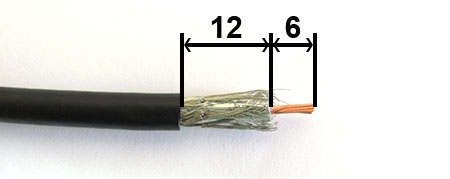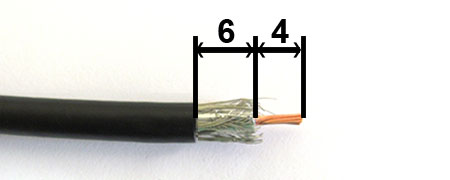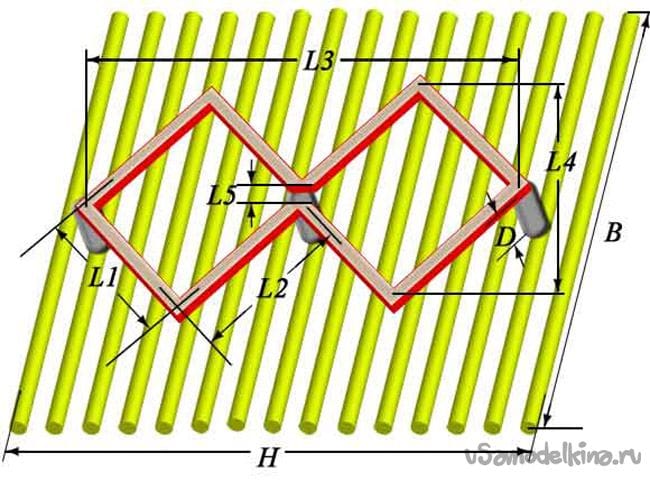Как сделать пигтейл?
Что нужно знать про пигтейлы (pigtail)?
Чтобы передать Wi-Fi сигнал на большое расстояние, к Wi-Fi роутерам или Wi-Fi адаптерам вместо штатных антенн подключают направленные Wi-Fi антенны с высоким коэффициентом усиления. Для подключения внешней антенны к Wi-Fi роутеру или адаптеру используют специальный переходник, который называется пигтейл. В этой статье мы расскажем, как сделать пигтейл.
Сначала нужно определить, какой SMA разъем используется на Wi-Fi роутере или адаптере. На этих устройствах для подключения штатных антенн обычно используется разъем RP-SMA female (мама).
Внешние направленные Wi-Fi антенны чаще всего оснащены разъемами N-type female (мама).
Для подключения внешней антенны к Wi-Fi роутеру или адаптеру нам нужно изготовить пигтейл RP-SMA male (папа) — N-type male (папа).
При изготовлении пигтейла нужно помнить, что чем больше будет его длина, тем больше будут потери и хуже качество связи. Поэтому по возможности используйте пигтейлы как можно короче. Для приблизительного расчета потерь обычно используют такую формулу:
Потери в кабеле и разъемах = (длина кабеля × 0,5 dB) + 1 dB (потери на разъемах).
Пример: Длина пигтейла составляет 10 метров. Потери в кабеле и разъемах = (10 × 0,5 dB) + 1 dB = 6 dB.
Для изготовления пигтейла нам понадобится следующее:
6. Специальные клещи для обжима разъемов.
Разъемы бывают под обжим и под пайку. Если разъемы предназначены под пайку, то понадобится паяльник с припоем. Если для разъемов под обжим у вас нет специальных клещей, советуем купить готовый пигтейл, поскольку качественно выполнить обжим другим инструментом нельзя.
Обжим разъема N-type
Приступим к обжиму разъема N-type male (папа).
Берем кабель H155 и надеваем на него термоусадочную трубку и обжимную втулку.
На конце кабеля удаляем изоляцию стриппером или канцелярским ножом. Центральную жилу делаем длиной 6 мм, а длину открытой оплетки экрана — 12 мм. В зависимости от конструктивного исполнения разъемов, размеры снятия изоляции могут отличаться, поэтому определяйте длину самостоятельно.
Чтобы оплетка экрана не замкнула на центральную жилу, нужно немного подрезать ее концы. Для этого разведите оплетку на две стороны и подрежьте концы ножницами.
Расправьте оплетку экрана и фольгу.
Оденьте на центральную жилу штырь, который входит в комплект разъема N-type male (папа).
Обожмите штырь клещами.
Проверьте, что вы хорошо обжали штекер, и он крепко держится на центральной жиле.
Вставьте штекер в разъем, и поместите оплетку экрана на корпус разъема.
Переместите на оплетку обжимную втулку, которую вы надевали на кабель в самом начале, и обожмите втулку клещами.
Переместите на обжимную втулку термоусадочную трубку, и выполните термоусадку с помощью зажигалки.
Один разъем пигтейла готов. Если после зажигалки на термоусадочной трубке остались следы копоти, вытрите ее с помощью салфетки или тряпки.
Обжим разъема RP-SMA
Выполним обжим разъема RP-SMA male (папа).
На кабель H155 надеваем термоусадочную трубку и обжимную втулку.
На конце кабеля удаляем изоляцию стриппером или канцелярским ножом. Центральную жилу делаем длиной 4 мм, а длину открытой оплетки экрана — 6 мм. В зависимости от конструкции разъемов, размеры снятия изоляции могут отличаться, поэтому определяйте их длину самостоятельно.
Чтобы оплетка экрана не замкнула на центральную жилу, нужно немного подрезать ее концы. Для этого разведите оплетку на две стороны и подрежьте концы ножницами.
Расправьте оплетку экрана и фольгу.
Оденьте на центральную жилу гнездовую часть, которая входит в комплект разъема RP-SMA male (папа).
Обожмите гнездовую часть клещами.
Проверьте, что вы хорошо обжали гнездовую часть, и она крепко держится на центральной жиле.
Вставьте гнездовую часть в разъем и поместите оплетку экрана на корпус разъема.
Переместите на оплетку обжимную втулку, которую надевали на кабель в самом начале, и обожмите втулку клещами.
Переместите на обжимную втулку термоусадочную трубку, и выполните термоусадку с помощью зажигалки.
Второй разъем пигтейла готов. Если после зажигалки на термоусадочной трубке остались следы копоти, вытрите ее с помощью салфетки или тряпки.
Теперь у нас получился готовый пигтейл.
Далее нужно проверить качество изготовления пигтейла. В этом нам поможет тестер, который нужно установить в режим прозвона.
Проверим, чтобы центральная жила и оплетка не были закорочены. Прикоснитесь щупами к штекеру центральной жилы и корпусу разъема. Тестер не должен пищать.
Теперь проверим, что разъемы соединены между собой. Прикоснитесь щупами к корпусу одного и второго разъема. Тестер должен пищать.
Прикоснитесь щупами к штекеру одного разъема и гнездовой части второго разъема. Тестер должен пищать.
Далее подключаем один конец пигтейла к Wi-Fi роутеру или Wi-Fi адаптеру.
Второй конец пигтейла подключаем к внешней антенне.
Источник
Антенна Харченко для 4G модема Yota
Добрый день. Люди, живущие в частном доме, часто сталкиваются с проблемой отсутствия качественно интернета. ADSL сейчас мало где используется, да и скорость оставляет желать лучшего. Особенно проблематично если дом новый и телефона нет, тогда придется тянуть провод ради не очень быстрого интернета. А если и есть телефон, не факт, что линия, проложенная уже давно, подойдет для интернета. Оптоволокно тянуть дорого. Некоторые складываются с соседями и тогда затраты могут стать приемлемыми. Однако не всем нужен хороший интернет. Остается мобильный интернет. Технология 4G максимально позволяет достичь 150 Мбит\сек, но для такой скорости нужен качественный прием сигнала. Не всегда встроенной антенны (точнее двух) модема достаточно для этого. Итак, сегодня мы будем изготавливать антенну Харченко для 4G модема Yota. На данный момент в продаже имеются модемы YOTA 4G LTE WLTUBQ-108.
Нам необходимо:
— YOTA 4G LTE WLTUBQ-108
— Медный провод сечением 2.5 мм
— Лист железа
— Коаксиальный провод сопротивлением 75 Ом, тонкий
— Пигтейл двойной с MS156 на SMA Female
— Разъем SMA Male
— Дрель
— Сверло 3 мм
— Пластиковая трубочка или любой диэлектрик
— Паяльник
— Припой, канифоль
— Термоклей
— Хомутики
— USB удлинитель
Шаг 1 Подготовка модема.
Перед началом изготовления антенны, стоит подключить модем к компьютеру. Зайдя в настройки модема по адресу 10.0.0.1, записать значения SINR/RSRP. Делать это надо для сравнения изменения уровня сигнала, после подключения антенны. Модем разбирается достаточно легко. Необходимо чем-нибудь острым, например, шилом или ножом, поддеть и вынуть верхнюю крышку. Делать это надо очень аккуратно, так как под крышкой находится встроенная антенна. Главное не повредить ее. Снимаем крышку:
Далее держим модем за USB разъем одной рукой, а второй снимаем вверх корпус модема:
И с обратной стороны он выглядит так:
Наш модем поддерживает технологию MIMO. MIMO (Multiple Input Multiple Output, множественные входы, множественные выходы) — технология пространственного кодирования сигнала, благодаря которой можно увеличить полосу пропускания канала. При использовании этой технологии, для передачи данных используются две или более антенны и столько же антенн для приёма. В нашем случае у нас две антенны. Для каждой антенны свое гнездо:
Одно гнездо находится в верхней части модема, второе сбоку справа. Оставлять модем открытым нехорошо, поэтому прикладывая корпус к модему, вымеряем места отверстий под гнезда, и сверлим сверлом диаметром 3 мм:
Вымереть точно достаточно сложно. Просверлив отверстия надеваем корпус на модем и смотрим совпадают ли отверстия с гнездами. При необходимости увеличиваем отверстия ножом в нужном направлении. Убедившись, что отверстия совпадают с гнездами, надеваем корпус и закрываем верхнюю крышку.
Антенну будем подключать к специально подготовленным гнездам. Для этого нам необходим переходник. С одной стороны, которого будет два разъема MS156 (подключаем одну антенну к двум гнездам), с другой стороны высокочастотный разъем SMA Female. Его можно заказать на aliexpress или купить в магазине радиодеталей:
Подключаем пигтейл к модему:
На этом откладываем, на время, модем в сторону.
Шаг 2 Расчет антенны.
Вариантов антенн достаточно много. На мой взгляд наиболее эффективная и простая в изготовлении — Антенна Харченко. Она названа по фамилии инженера, разработавшего и описавшего конструкцию этой антенны – Харченко К.П. Вибратор антенны будем изготавливать из медной проволоки сечением 2.5 мм. Можно использовать провод сечением 2 мм. Провод легко купить в электрике. Перед изготовление антенны изоляцию провода стоит снять. Вибратор состоит из двух квадратов, соединенных в одной из их вершин и с разъединенными сторонами. Провод антенны припаивается в точках соединения квадратов. Входное сопротивление антенны близко к 50 Ом. Я выбрал 75-Омный кабеле, хотя она также хорошо согласуется и с 50-Омным коаксиальным кабелем. Длина сторон квадратов равна λ/4, где λ — длина волны. В нашем случаем это 115 мм. Изготавливаем вибратор по следующей схеме:
Где:
Центральная частота f: 2600 МГц
Волновое сопротивление антенны ρ: 50 Ом
Длина волны λ: 115 мм
Размер L1 (внешняя сторона квадрата): 28.9 мм
Размер L2 (внутренняя сторона квадрата): 27.6 мм
Размер L3 (общая длина рамок): 81 мм
Размер L4 (ширина рамок): 40.5 мм
Размер L5 (промежуток в месте подключения): 1.7 мм
Расстояние вибратор-рефлектор D: 13.2 мм
Размер B (ширина рефлектора): 115 мм
Размер H (длина рефлектора): 115 мм
Диаметр проволоки вибратора: 2.5 мм
Общая длина проволоки (с запасом на повороты): 237.9 мм
Шаг 3 Собираем антенну.
Припаиваем провод к вибратору. В итоге должно получиться так:
Рефлектор можно изготовить практически из любого металлического листа. Также возможно изготовление сетчатого рефлектора. Я выбрал и вам рекомендую изготовить его из металла от старого системного блока компьютера. Толщина достаточная, а покрытие отлично помогает. Вырезаем квадрат со стороной 115 мм. Можно вырезать и больше, я указываю минимально необходимую сторону квадрата. В центре делаем отверстие 6 мм. В углу рефлектора так же проделываем 6 мм отверстие для крепления антенны. Затем берем небольшую пластиковую трубку или трубку из любого диэлектрика. Отрезаем от нее 13 мм и, используя термоклей, крепим, получившуюся деталь, в центре рефлектора, так, чтобы отверстия рефлектора и трубки совпадали:
Продеваем провод с припаянным вибратором в центральное отверстие рефлектора. При помощи термоклея фиксируем вибратор. Перед установкой хорошо продумайте место установки. Антенну нужно расположить так, чтобы вибратор располагался горизонтально. Также ее надо повернуть вибратором в сторону приёмной вышки. Антенну лучше расположить внутри помещения. Если планируете использовать снаружи, стоит позаботься об гидроизоляции антенны. Я закрепил антенну на откосе окна на улице. Чтобы на нее попадало как можно меньше дождя и снега, закрепил ее в верхней части. Таким образом она находится, как бы, под козырьком:
Не забудьте просверлить отверстие в раме окна и продеть в него провод.
Шаг 4 Подключаем антенну к модему.
На конец провода устанавливаем разъем SMA Male. Средний контакт необходимо припаять, внешняя оплетка фиксируется металлической трубкой, изолируем термоусадкой или изолентой:
Пигтейл держится не очень устойчиво в гнездах модема. При малейшем движении разъемы пигтейла выпадают из гнезд. Поэтому стоит изготовить небольшой постамент для модема. Такой постамент удобен и без антенны. Можно просто его поставить на подоконник или шкаф, и сигнал уже будет лучше, чем если бы модем торчал где-нибудь сзади системно блока. Из фанеры вырезаем квадрат со стороной 10 см. И небольшой прямоугольник 2 х 3 см. Скручиваем их как показано на фото. К прямоугольнику, используя хомутик, крепим один конец USB удлинителя. Насчет удлинителя, стоит выбирать удлинитель с проводом потолще и длиной не больше 70 см. В более длинных будут большие потери, и модем может не запуститься из-за недостаточного питания. Также большие потери будут в слишком тонких проводах. Ставим модем в разъем удлинителя, вставляем пигтейл и фиксируем провод пигтейла еще одним хомутиком. Таким образом мы исключим случайное отключения антенны:
Подключив антенну к модему, а модем к компьютеру, заходим в настройки модема по адресу 10.0.0.1. Ориентируясь на показатели SINR/RSRP находим лучшее место для антенны.
SINR — Показатель характеризующий соотношение шума (помех) и уровня сигнала. Для стабильной передачи данных, значение показателя должно быть больше 2.
RSRP — Показатель характеризующий качество сигнала с базовой станции. Чем выше это значение, тем лучше связь. Достаточным считается значение показателя от -110 и выше.
Для сравнения приведу свои показатели. Без антенны значения следующие:
SINR 7, RSRP -112.
После подключения данной антенны показатели стали:
SINR 15, RSRP -92.
Источник